Mit SharePoint, dem Dokumentenverwaltungs- und Speichersystem von Microsoft, können Sie die Synchronisierung aktivieren oder deaktivieren SharePoint-Dokumentbibliothek. Wenn Sie den Vorgang nicht kennen, lesen Sie die Anweisungen im Beitrag.
Es gibt hauptsächlich zwei Möglichkeiten, die Synchronisierung für die SharePoint-Dokumentbibliothek zu deaktivieren:
- Auf Bibliotheksebene
- Auf Site-Ebene
Wir werden den Prozess im Detail sehen.
Die SharePoint-Dokumentbibliothek bietet einen sicheren Ort zum Speichern von Dateien, an dem Benutzer und Kollegen sie leicht finden, zusammenarbeiten und bei Bedarf jederzeit von jedem Gerät aus darauf zugreifen können.
Benutzer des SharePoint-Dienstes können beispielsweise eine Dokumentbibliothek auf einer Website in SharePoint Online verwenden, um alle Dateien zu speichern, die sich auf eine bestimmte Aufgabe beziehen. Sie können Dateien hinzufügen oder sie zwischen Ordnern verschieben, indem sie einfach den Drag-and-Drop-Vorgang ausführen.
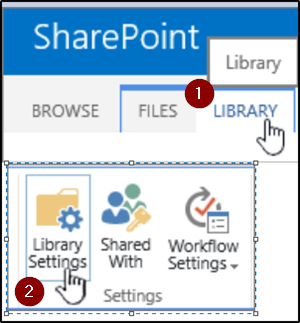
Gehen Sie zur gewünschten Bibliothek und klicken Sie auf „Bibliothek‘ und wählen Sie ‚Bibliothekseinstellungen‚ aus der Gruppe „Einstellungen“.
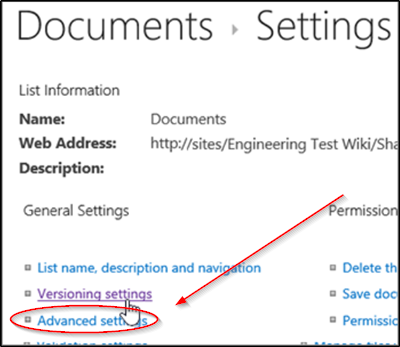
Klicken Sie dann im angezeigten Fenster „Allgemeine Einstellungen“ auf „Erweiterte Einstellungen‚ Link.
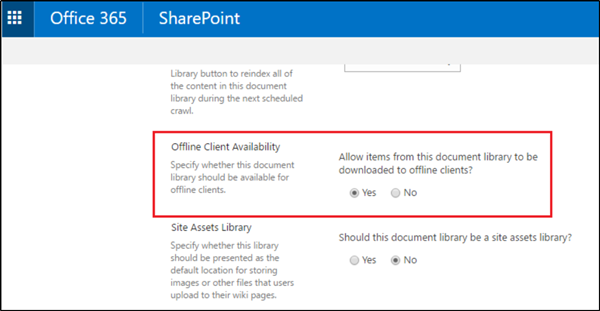
Scrollen Sie nun nach unten, bis Sie „Offline-Client-Verfügbarkeit‚ Abschnitt Es trägt die folgende Beschreibung – ‚Ermöglichen Sie das Herunterladen von Elementen aus dieser Dokumentbibliothek auf Offline-Clients‚.
Aktivieren Sie je nach Anforderung einfach den „Ja“- oder „Nein“-Kreis, der neben der Option markiert ist.
Die oben beschriebene Methode aktiviert/deaktiviert die SharePoint-Synchronisierung in der jeweiligen Bibliothek, in der Sie gerade die Einstellungen geändert haben. Wenn Ihre Site also mehrere Dokumentbibliotheken unterstützt, müssen Sie die oben genannten Schritte einzeln für alle Dokumentbibliotheken wiederholen. Es gibt jedoch eine Abkürzung dorthin. Finden Sie es unten!
Wenn Sie ein Site-Administrator sind, gehen Sie zu „Einstellungen‚ noch einmal, wählen „Site-Einstellungen“.
Suchen Sie dort nach „Suche und Offline-Verfügbarkeit‚ (es ist sichtbar unter ‚Suchen‚ Abschnitt).
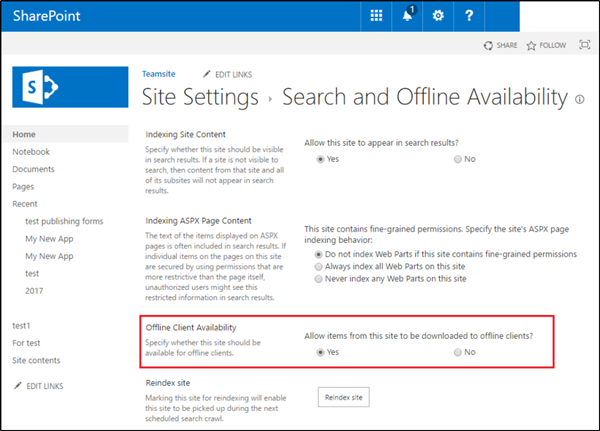
Scrollen Sie nach unten zu „Offline-Client-Verfügbarkeit‚ (Geben Sie an, ob diese Site für Offline-Clients verfügbar sein soll) Abschnitt.
Aktivieren/deaktivieren Sie hier die Synchronisierung für die SharePoint-Dokumentbibliothek, indem Sie den Kreis „Ja“ oder „Nein“ direkt unter „Herunterladen von Elementen von dieser Website auf Offline-Clients zulassen“ markieren.






